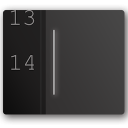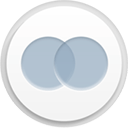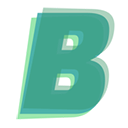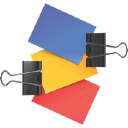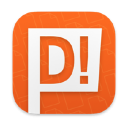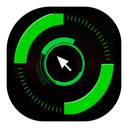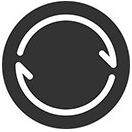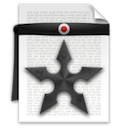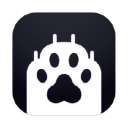OneShot软件是一款专为Mac操作系统设计的高效截图工具。它提供了一种简单而快速的方式来捕捉屏幕上的任何区域,并将其保存为图像文件。无论是需要截取整个屏幕、某个应用程序窗口还是特定的选定区域,OneShot Mac版软件都能满足您的需求。
OneShot软件特色
分享截图:透过内建的快捷键Command+Shift+3或4或使用 OneShot 状态列图示上的“撷取”选单进行撷图。当撷图完成后 OneShot 会自动上传撷图至您指定的 Dropbox 目录,并将分享连结複製到您的剪贴簿。完成后您将会收到系统通知中心的提示。
分享档案或资料夹:拖曳档案或资料夹至OneShot 状态列图示上方进行上传。多个档案或资料夹将会在上传前自动进行压缩。当档案上传完毕,分享连结会自动複製到您的剪贴簿。完成后您将会收到系统通知中心的提示。
分享连结:拖曳一个由http://或https://开头的网址至OneShot 状态列图示上方进行缩网址(透过Google)。分享连结会自动複製到您的剪贴簿。完成后您将会收到系统通知中心的提示。
当您拖曳档案至OneShot 状态列图示上时,您可以按住您的 Option 键不放直到您放开滑鼠为止。此时上传将会自动变更为“定时清除”类型。如果您拖曳的网址为一图片,如上所叙述但改按着 Command 键将会改为上传该图片至您的 Dropbox 并分享,而非缩短网址。
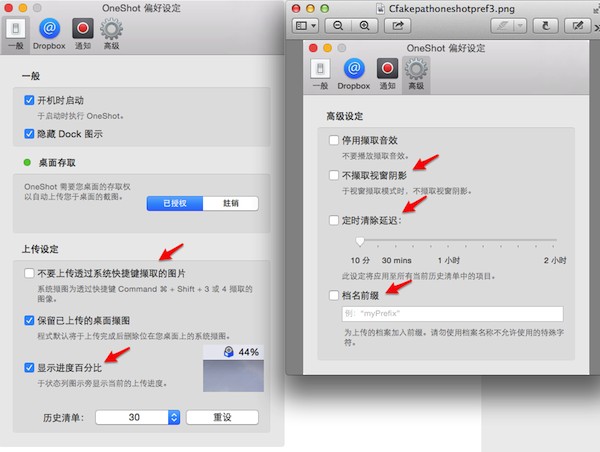
注意事项
1、有很多时候,我们并不需要程序上传通过手动快捷键截取的图片,所以,可以在设置里屏蔽这种选择,如下图剪头所指的勾选项;文件上传过程中你还能让软件在 Menubar 上显示进度百分比,这个设计比较人性化。
2、在窗口截图时,可以取消阴影的截取;定时清除的时间可以在10分钟到2个小时之间任意设定;上传的文件名前缀也可以自定义
小编点评
一款功能强大且易于使用的截图工具,适用于Mac用户。无论您是需要快速捕捉屏幕上的某个区域,还是需要进行一些简单的编辑和分享,软件都能为您提供便捷和高效的解决方案。
上面就是关于OneShot软件的全部内容了,希望对大家有所帮助,想了解更多下载内容敬请关注绿色先锋!